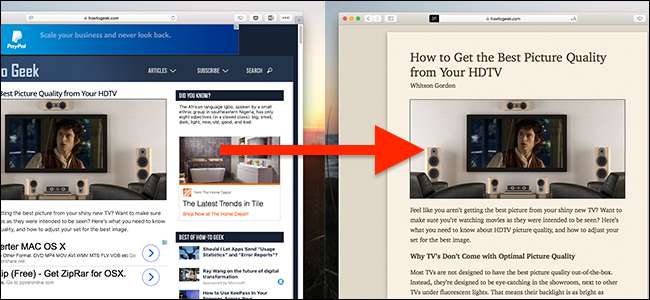
Il web può essere un posto brutto. I siti con informazioni utili possono anche essere ingombri di barre laterali, pubblicità e popup che chiedono di iscriversi a una newsletter.
Questo è ciò che rende Reader View di Safari così piacevole. Questa funzione estrae tutto il testo e le immagini da qualsiasi pagina, quindi scorre su ciò che stai leggendo solo con quelle cose. È un modo rapido per leggere qualsiasi cosa senza confusione e puoi persino personalizzare i colori e i caratteri. Funziona su iPhone, iPad e Mac.
Come avviare Reader View su iPhone o iPad
Se ti trovi su una pagina con un articolo nell'app Safari, vedrai il pulsante sotto apparire nella barra degli indirizzi di Safari. Toccalo per aprire Reader View.
RELAZIONATO: Come aprire automaticamente gli articoli in modalità Reader di Safari
Questo non farà una grande differenza su How-To Geek, poiché abbiamo cercato di rendere il nostro sito web per dispositivi mobili il più pulito e leggibile possibile, ma può essere di grande aiuto su siti web più disordinati.
Puoi invece premere a lungo il pulsante se lo desideri abilitare automaticamente la vista Reader su siti web di tua scelta.


Come personalizzare la vista Reader su iPhone o iPad
Puoi anche personalizzare la vista Reader per rendere le cose più facili da leggere. In Reader View, tocca il pulsante sul lato destro della barra degli indirizzi di Safari. Sembra una A maiuscola più piccola a sinistra di una A maiuscola più grande.
I pulsanti nel menu consentono di aumentare o diminuire la dimensione del carattere, cambiare il colore della pagina (ad esempio, è possibile abilitare il testo bianco su sfondo nero toccando il punto nero) e scegliere il carattere in cui appare l'articolo.


Come avviare Reader View su un Mac
Anche l'uso di Reader View su un Mac è facile. Se stai leggendo una pagina con un articolo, vedrai questo pulsante sul lato sinistro della barra degli indirizzi di Safari:
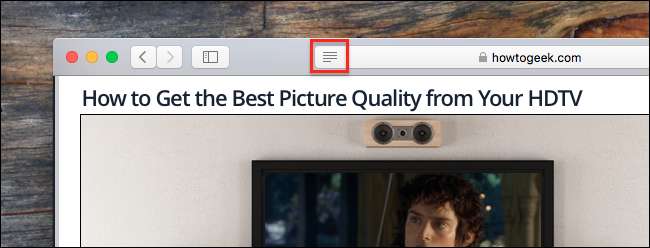
Fare clic su quel pulsante e Reader View apparirà immediatamente con l'articolo e solo l'articolo.
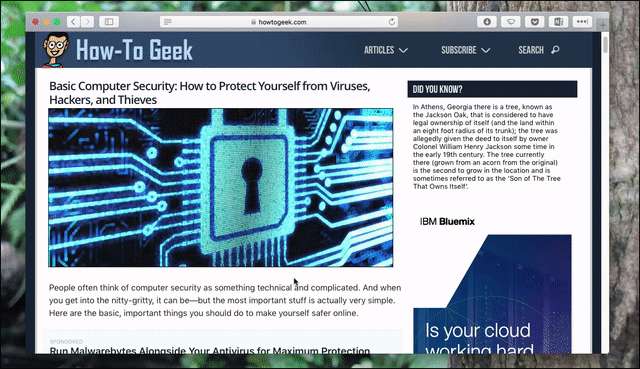
Funziona anche la scorciatoia da tastiera Comando + Maiusc + R. Ora puoi leggere senza distrazioni.
Come personalizzare la visualizzazione Reader su un Mac
Se non sei venduto con la combinazione di colori o il carattere, fai clic sull'icona "Aa" nella parte destra della barra degli indirizzi.

I due pulsanti in alto, con A di diverse dimensioni, ti consentono di aumentare e diminuire la dimensione del carattere. Le quattro caselle sottostanti che ti consentono di scegliere il colore di sfondo. Infine, puoi scegliere un carattere.
Con queste poche opzioni, puoi andare da zero ...

... al buio ...

... secondo le mie preferenze personali, un aspetto più naturale.

Dipende davvero da te ed è bello avere delle scelte. Fino a tempi relativamente recenti non era possibile modificare questa impostazione senza estensioni di terze parti, ma è molto più semplice.
Riduzione del disordine senza bloccare gli annunci
Adoro la vista Reader per tanti motivi, ma è anche bella in quanto è un buon compromesso nel dibattito sul blocco degli annunci. Ho scritto per siti in cui non ero autorizzato a menzionare nemmeno i blocchi degli annunci, quindi la direzione era preoccupata per la potenziale perdita di entrate. E tu sai cosa? Non è necessariamente ingiusto.
Ma non è nemmeno ingiusto affermare che l'attuale ecosistema pubblicitario sta rendendo il Web un luogo molto meno amichevole. Troppi siti sono un vero casino per i lettori, quindi capisco perché gli utenti si rivolgono ai blocchi degli annunci.
Reader View di Safari offre un compromesso. Non blocca gli annunci: li vedi ancora quando apri una pagina per la prima volta e i siti che leggi vengono comunque pagati. Ma se vuoi uno spazio tranquillo per leggere, libero da distrazioni, puoi averlo con un solo clic. E a differenza dei blocchi degli annunci, puoi usare qualsiasi carattere e colore ti piaccia. Ognuno vince.







